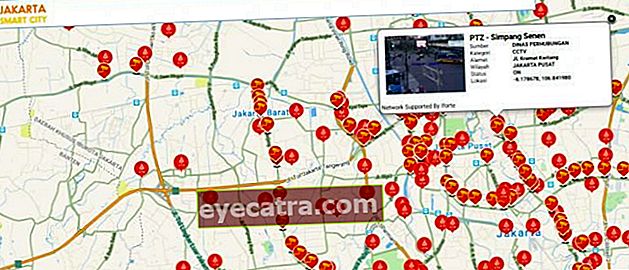hvordan du styrer andres datamaskiner uten å måtte installere flere applikasjoner
Remote Desktop-funksjonen i Windows er laget for å gjøre det lettere for brukere å kontrollere og kjenne alle aktiviteter som skjer på andre datamaskiner. Hvordan å bruke? Sjekk ut Jakas diskusjon denne gangen!
Windows-operativsystemet er et operativsystem som tilbyr en rekke veldig nyttige funksjoner, hvorav den ene er en funksjon Fjernstyrt skrivebord. Remote Desktop-funksjonen i Windows er laget for gjør det enkelt for brukerne kontrollere og kjenne til alle aktiviteter som skjer på den kontrollerte datamaskinen.
I hendene på uvitende mennesker kan denne funksjonen imidlertid også brukes til gjorde litt moro som å kontrollere din venns datamaskin via datamaskinen din uten at han vet det. Du kan bare lukke nettleseren eller applikasjonen og mye mer. Spørsmålet er hvor denne funksjonen er og hvordan bruker jeg den? Denne gangen vil ApkVenue diskutere hvordan du bruker funksjonen for tilkobling til eksternt skrivebord dette. Hør ja!
- Sofistikerte! Styr PCen din hjemme via Android
- Hvordan fjerne datamaskin ved hjelp av en Android-smarttelefon
- Få tilgang til datamaskinen din via Android med Chrome Remote Desktop
Hvordan kontrollere andres datamaskiner uten å måtte installere flere applikasjoner
- Først og fremst tilgang Startmeny og søk Kontrollpanel vennens datamaskin.

- Velg et avsnitt via kontrollpanelet System først for å få tilgang til systemsiden som inneholder informasjon om vennens datasystem.

- Velg deretter Avanserte systeminnstillinger, og velg deretter en fane Fjernkontroll, eller du kan velge Fjerninnstillinger for å få direkte tilgang til denne Ekstern-fanen.

På denne Fjern-fanen, se på delen Fjernstyrt skrivebord. Det er to alternativer, nemlig Ikke tillat eksterne tilkoblinger til denne datamaskinen å nekte ekstern tilgang fra en annen datamaskin til den datamaskinen og Tillat eksterne tilkoblinger til denne datamaskinen for å aktivere ekstern tilgang til datamaskinen. Ikke glem å sjekke alternativene nedenfor.
Gjør i så fall det samme på datamaskinenheten.
Deretter, etter at alle innstillingene er gjort, åpner du Start-menyen på nytt og søker etter den Tilkobling til eksternt skrivebord deretter fra datamaskinen til vennen din, skriv inn IP adresse din datamaskin.

Hvis du ikke kjenner datamaskinens IP, kan du bruke kommandoen ipconfig i CMD.
Vent noen øyeblikk til tilkoblingsprosessen er fullført, og du er klar til å spille med vennens datamaskin. Du kan slå av vennens nettleser, få tilgang til filer og mapper som skal lastes ned.kopiere, og mange flere.
Det var det hvordan du får tilgang til andres datamaskiner fra din veldig enkelt og selvfølgelig uten behov for å installere en slik applikasjon TeamViever og så videre. , forhåpentligvis nyttig og lykke til, sørg for at du er koblet til det samme nettverket når du bruker denne metoden slik at den kan lykkes.